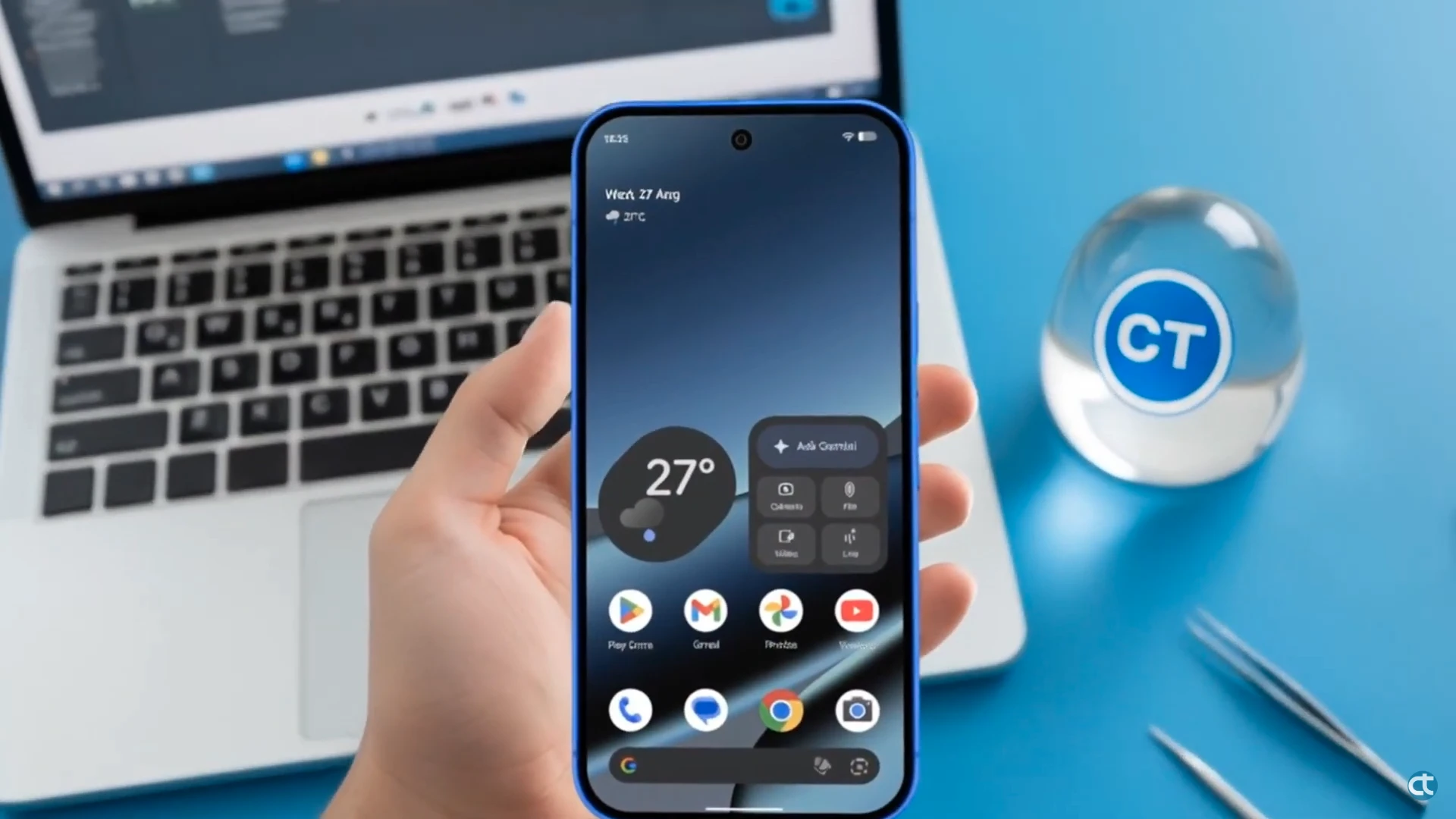Com o tempo, o celular pode apresentar lentidão, falhas ou até bloqueios por esquecimento de senha. Nesse tutorial, você vai aprender como formatar o Google Pixel 10, Pixel 10 Pro, Pixel 10 XL e Pixel Fold de duas maneiras: via Modo de Recuperação (Hard Reset) e pelas Configurações do sistema.
Esses procedimentos restauram o aparelho para os padrões de fábrica, melhorando o desempenho e resolvendo diversos problemas de software.
Avisos importantes:
- O Hard Reset é indicado em casos de: esquecimento de senha, PIN, padrão ou biometria, e também para resolver lentidão e erros graves.
- Tudo será apagado do dispositivo: fotos, vídeos, aplicativos e arquivos.
- Faça backup antes de formatar, se possível.
- Se for vender ou doar, remova todas as contas (Google, e-mail, etc.) antes da formatação.
- Remova chip e cartão de memória antes de iniciar o processo.
- Certifique-se de que a bateria esteja com no mínimo 50% de carga.
- A formatação não remove a conta Google do dispositivo.
Formatar via Modo de Recuperação:
Este método é útil quando o celular está bloqueado por senha, padrão, PIN ou biometria, ou apresenta falhas que impedem o acesso ao sistema. Ele é feito utilizando as teclas físicas do aparelho.
Passos:
- Desligue completamente o seu Google Pixel 10.
- Pressione e segure Volume para baixo + Power (ligar/desligar) até aparecer a tela Fastboot Mode.
- Na tela Fastboot Mode, use os botões de volume para selecionar Recovery Mode e confirme com o botão Power.
- Quando aparecer o robô do Android com uma exclamação, mantenha pressionado o botão Power, enquanto dá um clique no botão de Volume para cima.
- Após entrar no menu do modo de recuperação, use Volume para baixo para selecionar Wipe data/factory reset e confirme com Power.
- Escolha Factory data reset, confirme com Power e aguarde o processo terminar.
- Em seguida, selecione Reboot system now e confirme com Power para reiniciar o dispositivo.
Formatar pelas Configurações:
Este método é o mais simples e indicado quando você ainda tem acesso à tela inicial e ao menu de configurações do dispositivo. Ele redefine o aparelho sem necessidade de comandos físicos.
Passos:
- Acesse Configurações no seu Google Pixel10.
- Toque em Sistema → Opções de redefinição.
- Selecione Apagar todos os dados (redefinição de fábrica).
- Confirme tocando em Apagar todos os dados novamente.
- Aguarde o processo de formatação ser concluído.
- Após reiniciar, siga as instruções para configurar o aparelho novamente.
Após concluir a formatação, o seu Google Pixel 10 / Pro / XL / Fold estará como novo, pronto para ser configurado novamente. Se o aparelho continuar lento, verifique atualizações do sistema ou reinstale os aplicativos essenciais.